journey、voyage、trip、tour、travel的用法区别1
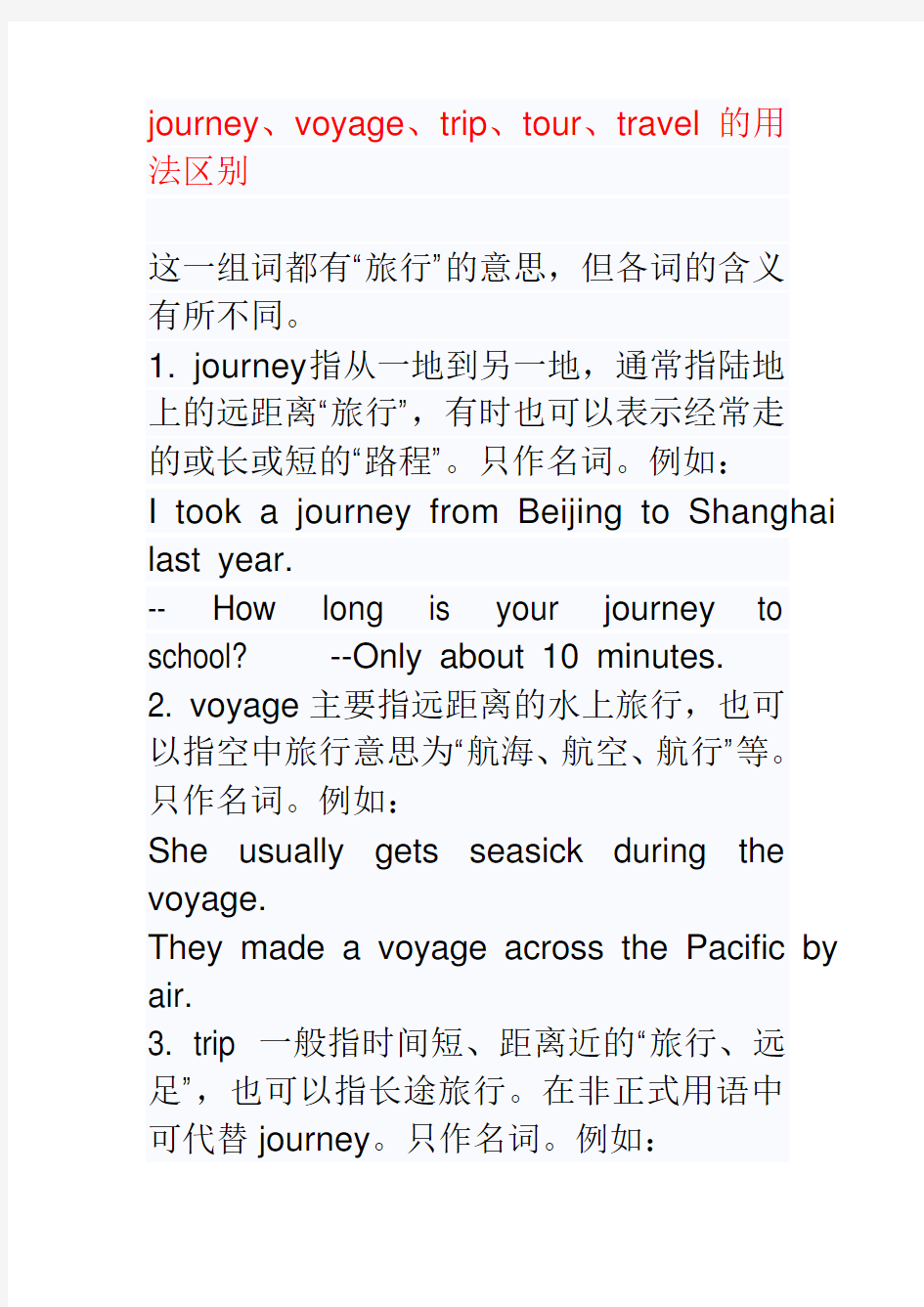

journey、voyage、trip、tour、travel的用法区别
这一组词都有“旅行”的意思,但各词的含义有所不同。
1. journey指从一地到另一地,通常指陆地上的远距离“旅行”,有时也可以表示经常走的或长或短的“路程”。只作名词。例如:
I took a journey from Beijing to Shanghai last year.
-- How long is your journey to school? --Only about 10 minutes.
2. voyage主要指远距离的水上旅行,也可以指空中旅行意思为“航海、航空、航行”等。只作名词。例如:
She usually gets seasick during the voyage.
They made a voyage across the Pacific by air.
3. trip 一般指时间短、距离近的“旅行、远足”,也可以指长途旅行。在非正式用语中可代替journey。只作名词。例如:
We made a boat trip to the island last week and had a good time.
I will be on a trip to / journey to the south next summer holiday.
4. tour 着重指旅行线路比较曲折,常表示“(周游各地的)参观、访问、(巡回)旅游、视察、购物、演出”等意思。可作动词和名词。例如:
I will tour the world in the future.
My father has gone down-town on a shopping tour.
5. travel作“旅行、游历”解,一般表示从一地到另一地旅行这一总的概念。常指长时间、远距离的“旅行”。尤指出国旅行。可作动词和名词。其复数形式意思为“旅游笔记”、“游记”。例如:
At present, many people are fond of travel in their spare time.
I am reading a book about the travel to North Pole.
They came home after years of foreign
travel.
Light travels faster than sound.
附:
Journey(n.)---“旅行”,“旅程”。普通用语,指陆地上的远程旅行。
Tour(n.)---“周游”。指途中在许多地方作短暂停留的观光游览。
Trip(n.)---“旅行”。指来往有定的短距离旅行,强调在路上所花的时间和所走的路程。Travel(n.)---“旅行”。惯用复数形式。泛指旅行各地,表示旅行的路途远,时间长。
例句:
At first I was afraid the long journey would be too much for her. 起初我担心她不能行这样远的路。
I wish you a good journey. 祝你一路平安。
We went on a guided tour of Italy that included stops at Milan, Venice, Florence and Rome.
我们在导游的带领下游览了意大利, 包括米兰,威尼斯,佛罗伦萨和罗马。
They are now making a bridal tour. 他们正在新婚旅行。
I go to work by train, and the trip takes 40 minutes. 我坐火车上班, 路上花40分钟。
I can”t afford a trip to Europe.我负担不起去欧洲旅游的费用。
This trip was cancelled because of the snowstorm. 因为暴风雪, 旅行取消了。The travels of Marco Polo is one of the most interesting books that I have ever read. 马可波罗的游记是我生平读过的最有意思的一本书。
Is he back from his travels yet? 他游历回来了吗?
关于journey,trip,travel,tour,用
法区别
travel一般指长途旅行,或到国外或远方
旅行。与journey不同之处,在于不着重
某一目的地,有到各地游历的意思,作名
词时常用复数形式。地道的英语一般使用
to go travel的表达更多
travel
travel一般指长途旅行,或到国外或远方旅行。
与journey不同之处,在于不着重某一目的地,有到各地“游历”的意思,作名词时常用复数形式。
地道的英语一般使用to go travel的表达更多。
He has just returned from his travels.他刚刚旅行回来
One day in his travels in China, he got to
Guangzhou.他在中国旅行期间,有一天他到达广州.
trip
trip一般指短距离旅行,直达目的地的旅行。
在日常用语中,trip可与journey通用。
I am going on a trip to the seaside during the summer holidays.暑假期间我将去海边旅行。
He went on a trip to Paris.他到巴黎旅行去了。
tour
tour 旅行,周游,观光,主要目的地是游览或视察,距离可长可短,常带有“最后回到出发地”的含义。
一般团队游都是tour,带有导游的是Guide Tour。
法国5日游:5-day Tour to France
He is making a tour of the world.他周游世界去了。
They spent two months on a tour through most of the countries of Europe.他们用了两个月的时间去旅行,游历了欧洲的大部分国家。
journey
Journey
英语该说go on a journey,而不说go to a journey
Mr. Smith made a journey from Paris to New York.史密斯先生作了一次从巴黎到纽约的旅行。
A pleasant journey to you.祝你一路平安
due to / because of / thanks to“由于”
词汇辨析
“由于”种种原因
due to 由于;因为。如:
His lateness was due to the very heavy traffic on the motorway.
他迟到是因高速公路上车辆过多所致。Most of the problems were due to human error. 多数问题都是人为错误造成的。
He arrived late due to the snow. 由于下雪,他来晚了。
[比较] due to / because of / thanks to
这三个短语意思相同,一般可以互换,但是要注意以下区别:
due to 可引导状语、定语或表语,但多引导表语。
because of 一般引导状语,不引导表语;但当主语是代词时,because of短语在句中可用作表语。
thanks to 常引导状语;除了“由于”的意思外,还可意为“多亏”,多引出好的原因。[例句] He knew she was crying because of what he had said.
他知道她哭是因为他说的话。
Thanks to you, I was saved from drowning. 幸亏你,我才没有被淹死。
[小试] 将下列句子翻译成汉语。
1. Thanks to your kind help, we finished early.
2. The team’s success was largely due to her efforts.
3. He walked slowly because of his bad leg.
Key:
1. 多亏你的好心帮助,我们才早早完成了。
2. 这个队的成功在很大程度上是她努力的结果。
3. 他因为腿不方便而行走缓慢。
run out 和run out of的用法区别
run out of 意为“用完”,主语只能是人。如:
He has run out of red ink.
他的红墨水用完了。
We run out of coal, and had to burn wood. 我们的煤用完了,所以不得不烧柴。
If we run out of money, we can sell some of the products in Guangzhou.
如果我们的钱用完了,可以在广州卖掉一些产品。
[比较] run out和run out of 这两个短语都有“用完”的意思,但用法不同。run out作不及物短语,表示“被用完;被耗尽;(人)把东西用完(或花光)”,其主语通常是时间、金钱、食物等无生命名词,而run out of 则是及物短语,表示主动。
[例句] His strength ran out.
他的力气用完了。
[小试] 根据括号内的汉语提示完成下列句子。
1. Food supplies _____________ (已经吃完了) by the end of their last trip.
2. What if you were to _____________ (花
完) money? What would you do?
3. They are _____________ (消耗尽) oil and the plane has to land on the field.
4. If we _____________ (没有用完) sugar,
I wouldn’t have gone to the shops.
Key: 1. had run out 2. run out of
3. running out of
4. hadn’t run out of
动词辨析damage, destroy, ruin, spoil
1. damage 表示“损害”、“损坏”,通常是指部分性的损坏,往往暗示损坏后价值、效率、功能等会降低,有时用于比喻用法中。如:The bridge was badly damaged by the flood. 桥被洪水损坏得很严重。
Smoking will damage your health. 抽烟会损害你的健康。
2. destroy 表示“毁坏”, 通常指彻底的毁掉或毁灭, 往往暗示无法或很难修复,有时用于比喻用法中。如:
The fire destroyed the building. 大火毁
了大楼。
All my hopes were destroyed by his letter of refusal. 他回信拒绝,使我的希望完全破灭。
3. ruin 表示“毁坏”、“毁灭”,指彻底的毁坏,破坏的原因通常是自然现象、年龄、疏忽等,现多用于比喻用法中,在真正具体地摧毁或破坏某座建筑物时,通常不用ruin。如:The storm ruined the crops. 暴风雨毁坏了庄稼。
He ruined his prospects by carelessness. 他因粗心大意断送了前途。
4. ruin 有时还可指一般意义的弄坏或损坏,此时与spoil 同义且常可换用,只是语气比spoil 稍强。这两个词有时还可用于美好经历或有用东西的损坏(此时不能用damage 或destroy)。如:
My new dress is ruined [spoiled]. 我的新连衣裙全完了。(如泼上墨水等)
This unpleasant man with his endless complaints ruined [spoiled] my journey. 这
个不讨人喜欢的家伙,牢骚满腹,使我这趟旅行很不愉快。
5. 表示“毁坏”意义时,damage 和ruin 还可用作名词,两者都是不可数名词。如:Everything has gone to ruin. 一切都毁了。
The flood caused serious damage to the crops. 洪水对农作物造成了严重的危害。
注:damage 有时也用复数形式,但不表示“损害”,而表示“赔偿费”;而用于复数的ruins 则表示“废墟”、“遗迹”。如:
He paid $5 000 in damages for the accident. 他付了 5 000 美元的事故赔偿费。
The house has fallen into ruins. 房子倒坍成了废墟。
副词辨析fairly,quite,rather,very,pretty
这几个词都可表示程度,用法区别如下:■含义上的区别
(1) fairly 语气最轻,尽管经常与褒义词连用,但由于语气较弱,往往不带明显的恭维或赞赏,通常译为“还算”、“相当”。比如要说某部电影fairly good,指的可能是还勉强过得去,只是没有否定。
(2) quite 语气稍重,意为“颇”或“相当”。要是说某一部电影quite good,那是说这部电影相当不错,虽不是最好,但至少值得看。
(3) rather 或pretty 在语气上又稍重一点,意为“十分”或“相当” (pretty 不如rather 正式)。要是说某一部电影rather / pretty good,指的是这电影相当不错,语气比较重,意指要高出一般水平或出乎意料地好。
两者均可与褒义或贬义形容词连用。与褒义词连用,表示一种愉快的心情;与贬义(包括中性)词连用,表示一种不赞成或不满意的心情。如:
a rather [pretty] good play 相当好的戏
rather [pretty] poor work 相当差的工作(4) very 语气最强,意为“很”或“非常”。要是说某一部电影very good,这是说这部电影很不错,算得上是精品之作。
这些词语气的轻重可大致描述为:
(not) → fairly → quite → rather / pretty → very
■用法上的差别
(1) 以上各词中,只有rather 可以与比较级以及副词too (太) 连用。如:
It’s rather warmer today. 今天暖和多了。
This one is rather too large. 这个稍大了一点。
注:quite 有时也与比较级连用, 但通常只限于quite better (身体好)这一表达中。(2) rather 和quite 有时可直接修饰动词, 而其他几个副词一般不这样用。如:
I quite agree with you. 我完全同意你(的意见)。
We rather like the book. 我们很喜欢这本书。
(3)rather, quite与“冠词+形容词+名词”连用时, 通常置于冠词之前,有时也可放在冠词之后。但遇此类似情况,very 或fairly
则只能放在冠词之后(形容词之前)。如:It’s quite /rather a good idea. / It’s a quite/rather good idea. 那可真是个好主意。
注:若此结构中没有形容词,则quite 和rather 则只能放在冠词之前。如:
It was quite [rather] a success. 那事相当成功(from https://www.sodocs.net/doc/ac15491505.html,)。
(4) 修饰不可分级的形容词(如:right, wrong, ready, full, empty, perfect, impossible, alone, unique 等,通常只用quite,此时quite 并不表示“相当”或“很”,而表示“完全”。如:
You’re quite right (wrong). 你完全正确(错了)。
That’s quite impossible. 那完全不可能。
南方cass教程新手入门
CASS地形地藉成图软件是基于AutoCAD平台技术的数字化测绘数据采集系统。广泛应用于地形成图、地藉成图、工程测量应用三大领域。测量完成,开始成图之前需要先把测量的数据导入CAD,现在的测量工具常见的就是全站仪、RTK。从仪器里把测量的数据提取出来后,需要经过处理才能导入CAD中。常用的处理过程及方法如下 01 常见的全站仪数据提取处理,南方Cass可直接连接全站仪导 出及处理数据。也可以把部分仪器测量的数据文件直接转换成 为CASS格式数据。下面主要介绍如何使用Excel把不规范的 数据文件处理在为可以Cass中使用的数据。 02 手动处理数据,手动处理数据需要先弄清楚Cass文件的格式,Cass文件名后缀为".dat",用记事本打开后文本格式为: 点号,编码,Y坐标,X坐标,高程 (中间的分隔符逗号为半角逗号),看下面几列数据。 1,,365760.368,2936912.007,1118.852 2,,365763.273,2936902.668,1117.255 3,,365762.889,2936899.074,1117.074 4,,365763.195,2936898.847,1116.147 5,,365760.601,2936898.417,1118.924
03 打开Excel,点打开文件,Excel默认文件后缀为“所有Excel 文件”,大部分测量数据文件后缀为“.dat”文件,你需要更改文件类型为“所有文件”,测量的数据文件名才会显示在打开对话框中。 04 选择文件,点击打开,弹出导入文本对话框,默认选项为分隔符号。点击下一步 05 第二步,选择分隔符号,一般情况下勾上逗号就OK,如果你对测量数据文件不是很清楚,可以把前面四个全勾上,点击完成。 06 文件打开后,找到文件中的:点号、X坐标、Y坐标、H高程,如果你的文件中有编码的话,需要把编码也找到。下图中我第一排是我加上去的标注。 07
南方CASS90教程(手册)
目录 第一章CASS 9.0安装 1.1 CASS 9.0的运行环境 1.2 CASS 9.0的安装 1.3 CASS 9.0更新卸载 第二章 CASS 9.0快速入门 第三章测制地形图 3.1 准备 3.2 绘制平面图 3.3 绘制等高线 3.4 编辑与整饰 第四章测制地籍图 4.1 绘制地籍图 4.2 宗地属性处理 4.3 绘制宗地图 4.4 绘制地籍表格 第五章土地详查与勘测定界5.1 土地详查 5.2 勘测定界中块状工程作业一般流程 5.3 勘测定界中线状工程作业一般流程 5.4 土地勘测定界成果 第六章 CASS在数据入库中的应用6.1属性结构设置与编辑 6.2图形实体检查 6.3数据输出 第七章 CASS 9.0在工程中的应用7.1 基本几何要素的查询 7.2土方量的计算 7.3 断面图的绘制 7.4 公路曲线设计 7.5 面积应用 7.6 图数转换 第八章数字地图管理 8.1 数字地图管理概述 8.2 图幅管理 第九章 CASS在市政监管中的应用9.1数字市政监管概述 9.2 CASS在城市部件调查中的应用 9.3 CASS中市政监管操作流程 第十章白纸图数字化 10.1 用手扶跟踪法进行老图数字化 10.2用CASS 9.0进行扫描矢量化 10.3用CASSCAN进行扫描矢量化 第十一章电子平板成图 11.1 准备工作 11.2 电子平板测图 11.3 总结
第二章 CASS 9.0快速入门 本章将介绍一个简单完整的实例,通过学习这个例子,初级用户就可以轻轻松松的进入CASS 9.0的大门。高级用户可以跳过本章。 1.定显示区 定显示区就是通过坐标数据文件中的最大、最小坐标定出屏幕窗口的显示范围。 进入CASS 9.0主界面,鼠标单击“绘图处理”项,即出现如图2-2下拉菜单。然后移至“定显示区”项,使之以高亮显示,按左键,即出现一个对话窗如图2-3所示。这时,需要输入坐标数据文件名。 2.选择测点点号定位成图法 移动鼠标至屏幕右侧菜单区之“测点点号”项,按左键,即出现图2-4所示的对话框。 输入点号坐标数据文件名命令区提示: 读点完成! 共读入 106 个点 3.展点 先移动鼠标至屏幕的顶部菜单“绘图处理”项按左键,这时系统弹出一个下拉菜单。再移动鼠标选择“绘图处理”下的“展野外测点点号”项 输入对应的坐标数据文件名便可在屏幕上展出野外测点的点号,如图2-6所示。 4.绘平面图 下面可以灵活使用工具栏中的缩放工具进行局部放大以方便编图(工具栏的使用方法详见《参考手册》第一章)。我们先把左上角放大,选择右侧屏幕菜单的“交通设施/城际公路”按钮,弹出如下图的界面。 最后选取“编辑”菜单下的“删除”二级菜单下的“删除实体所在图层”,鼠标符号变成了一个小方框,用左键点取任何一个点号的数字注记,所展点的注记将被删除。 5.绘等高线。 展高程点:建立DTM模型:绘等高线:再选择“等高线”菜单下的“删三角网” 等高线的修剪。利用“等高线”菜单下的“等高线修剪”二级菜单 6.加注记。 用鼠标左键点取右侧屏幕菜单的“文字注记-通用注记”项,弹出如图2-17的界面。 首先在需要添加文字注记的位置绘制一条拟合的多功能复合线,然后在注记内容中输入“经纬路” 并选择注记排列和注记类型,输入文字大小确定后选择绘制的拟合的多功能复合线即可完成注记。 经过以上各步,生成的图就如图2-1所示。 7.加图框。 用鼠标左键点击“绘图处理”菜单下的“标准图幅(50×40)”另外,可以将图框左下角的图幅信息更改成符合需要的字样,可以将图框和图章用户化 8.绘图输出 用鼠标左键点取“文件”菜单下的“用绘图仪或打印机出图”,进行绘图。 选好图纸尺寸、图纸方向之后,用鼠标左键点击“窗选”按钮,用鼠标圈定绘图范围。将“打印比例”一项选为“2:1”(表示满足1:500比例尺的打印要求),通过“部分预览”和“全部预览”可以查看出图效果,满意后就可单击“确定”按钮进行绘图了。 当你一步一步地按着上面的提示操作,到现在就可以看到第一份成果了。 第三章测制地形图 CASS 9.0系统提供了“内外业一体化成图”、“电子平板成图”和“老图数字化成图”等多种成图作业模式。本章主要介绍“内外业一体化”的成图作业模式。
南方CASS成图软件
一、CASS7.0顶部下拉菜单的操作 顶部下拉菜单包括文件、工具、编辑、显示、数据、绘图处理、地籍、土地利用、等高线、地物编辑等几项子菜单。(一)文件 此菜单主要用于控制文件的输入、输出,对整个系统的运行环境进行修改设定。 1.新建图形文件 功能:建立一个新的绘图文件 操作:点取该菜单后,命令行提示区会出现:“输入样板文件名[无(.)
功能:设置CASS7.0的各项参数配置 操作:选择该项功能后,出现会“CASS7.0参数设置”对话框。该对话框内有四个选项卡:“地物绘制”、“电子平板”、“高级设置”、“图框设置”,可根据实际需要进行参数设置。5.AutoCAD系统配置 功能:设置CASS7.0的平台2006的各种参数 操作:选择该菜单后,会出现“AutoCAD系统配置”对话框,根据实际需要进行参数设置。 (二)工具 此菜单主要用于编辑图形时提供绘图工具。 “工具”菜单集成了AutoCAD绘制功能且提供了CASS所具有的前方交会、边长交会、方向交会和支距量算四种按测量数据确定点位的作图方法,下面举例说明此菜单用法。1.前方交会 功能:用两个夹角交会一点。 操作:选择该菜单后,按命令行提示输入点和角度 2.边长交会 功能:用两条边长交会出一点 操作:选择该菜单后,按命令行提示输入边长 当两边长之和小于两点之间的距离不能交会;两边太长,即交会角太小也不能交会 3.方向交会
《南方CASS使用教程》教材-参考模板
南方CASS使用教程武汉聚才教育培训学校(内部使用)
目录 项目一:安装南方CASS7.0 (2) 项目二:使用CASS7.0命令菜单与工具框 (17) 项目三:南方CASS7.0快速入门 (95) 项目四:测制地形图 (108) 项目五:测制地籍图 (147) 项目六:土地详查 (167) 项目七:白纸图数字化 (188) 项目八:电子平板成图 (214) 项目九:CASS7.0在工程中的应用 (229) 项目十:数字地图管理 (269) 项目十一:CASS7.0打印全攻略 (278)
项目一安装南方CASS7.0 1.1 CASS7.0的运行环境 1.1.1硬件环境 处理器(CPU):Pentium(r)Ш或更高版本 内存(RAM):256MB(最少) 视频:1026x768真彩色(最低) 硬盘安装:安装300MB 定点设备:鼠标、数字化仪或其他设备 CD-ROM:任意速度(仅对于安装) 1.1.2软件环境 操作系统:Microsoft Windows NT 4.0 SP 6a 或更高版本 Microsoft Windows 9x Microsoft Windows 2000 Microsoft Windows XP Professional Microsoft Windows XP Home Edition Microsoft Windows XP Tablet PC Edition 浏览器:Microsoft Internet Explorer 6.0或更高版本 平台:AutoCAD 2002、AutoCAD 2004、AutoCAD 2005、AutoCAD 2006 文档及表格处理:Microsoft Office2000或更高版本 1.2 CASS7.0的安装 1.2.1 AutoCAD2006的安装 AutoCAD2006是美国AutoDesk公司的产品,用户需找相应代理商自行购买。AutoCAD2006的 主要安装过程如下: 1. AutoCAD2006软件光盘放入光驱后执行安装程序,AutoCAD将出现图1-1所示信息。启动安装向 导程序。 2.稍等片刻后,弹出图1-2所示的信息,响应后单击“下一步(N)”按钮,弹出图1-3所示的信息。
南方CASS-工具栏使用方法1
南方CASS 工具栏使用方法(一) 1.1.2 工具 工具菜单如图1-10所示,顾名思义,本项菜单为您在编辑图形时提供绘图工具。 1.操作回退 功能:取消上一条命令。可以用它清除上一个操作的后果。 操作过程:左键点取本菜单即可。 相关命令:键入U然后回车与点取菜单效果相同。U命令可重复使用,直到全部操作被逐级取消。还可控制需要回退的命令数,键入UNDO回车,再键入回退命令数,回车即可﹙如输入50回车,则自动取消最近的50个命令﹚。 2.取消回退 功能:操作回退的逆操作,取消因操作回退而造成的影响。 操作过程:左键点取本菜单即可,或敲入REDO后回车。在用过一个或多个操作回退后,您能够且只能够用它取消最后一次操作回退,而且必须在操作回退命令后立即进行,否则就会无效。 3.物体捕捉模式 当绘制图形或编辑对象时,需要在屏幕上指定一些点。定点最快的方法是直接在屏幕上拾取,但这样却不能精确指定点。精确指定点最直接的办法是输入点的坐标值,但这样又不够简捷快速。而应用捕捉方式,便可以快速而精确地定点。AutoCAD提供了多种定点工具,如栅格﹙GRID﹚、正交﹙ORTHO﹚、物体捕捉﹙OSNAP﹚及自动追踪﹙AutoTrack﹚。而在物体捕捉模式中又有圆心点、端点、插入点等,如图1-11所示子菜单。 ﹙1﹚圆心点 功能:捕捉弧形和圆的中心点﹙执行CEN命令﹚。 操作过程:设定圆心点捕捉方式后,在图上选择目标﹙弧或圆﹚,则光标自动定位在目标圆心。 ﹙2﹚端点 功能:捕捉直线、多义线、踪迹线和弧形的端点﹙执行END命令﹚。
操作过程:设定端点捕捉方式后,在图上选择目标﹙线段﹚,用光标靠近希望捕捉的一端,则光标自动定位在该线段的端点。 ﹙3﹚插入点 功能:捕捉块、形体和文本的插入点﹙如高程点﹚﹙执行INS命令﹚。 操作过程:设定插入点捕捉方式后,在图上选择目标﹙文字或图块﹚,则光标自动定位到目标的插入点。 ﹙4﹚交点 功能:捕捉两条线段的交叉点﹙执行INT命令﹚。 操作过程:设定交点捕捉方式后,在图上选择目标﹙将光标移至两线段的交点附近﹚,则光标自动定位到该交叉点。 ﹙5﹚中间点 功能:捕捉直线和弧形的中点﹙执行MID命令﹚。 操作过程:设定中心点捕捉方式后,在图上选择目标﹙直线或弧﹚,则光标自动定位在该目标的中点。 ﹙6﹚最近点 功能:捕捉距光标最近的对象﹙执行NEA命令﹚。 操作过程:设定最近点捕捉方式后,在图上选择目标﹙用光标靠近希望被选取的点﹚,则光标自动定位在该点。 ﹙7﹚节点 功能:捕捉点实体而非几何形体上的点﹙执行NOD命令﹚。 操作过程:设定节点捕捉方式后,在图上选择目标﹙将光标移至待选取的点﹚,则光标自动定位在该点。 ﹙8﹚垂直点 功能:捕捉垂足﹙点对线段﹚﹙执行PER命令﹚。 操作过程:设定垂直点捕捉方式后,从一点对一条线段引垂线时,将光标靠近此线段,则光标自动定位在线段垂足上。 ﹙9﹚四分圆点
南方CASS 教程 1
南方CASS 教程1 南方CASS教程(1)2010-06-19 10:27CASS5.0命令菜单与工具框 CASS5.0的操作界面主要分为三部分--顶部下拉菜单、右侧屏幕菜单和工 具条,如图1-1所示。每个菜单项均以对话框或命令行提示的方式与用户交互 应答,操作灵活方便。本章将对各项菜单的功能、操作过程及相关命令逐一详 细介绍。 对于本章,最好是边阅读边操作。您没有必要将本章的内容全部死记硬背,因为它们在很大程度上是供您随时查阅的,应在操作的基础上来理解和运用。 1.1 CASS5.0顶部下拉菜单 几乎所有的CASS5.0命令及AutoCAD 2000的编辑命令都包含在顶部的下拉菜单中,例如文件管理、图形编辑、工程应用等命令都在其中。下面就对下拉 菜单逐个详细介绍其功能,操作过程及相关命令。 1.1.1文件 图1-2文件菜单 本菜单主要用于控制文件的输入、输出,对整个系统的运行环境进行修改 设定。 1.新建图形文件… 功能:建立一个新的绘图文件。 操作过程:左键点取本菜单项,然后看命令区。 提示:输入样板文件名无(.]acadiso.dwt:输入样板名。
其中,acadiso.dwt即为CASS5.0的样板文件,调用后便将CASS5.0所需 的图块、图层、线型等载入。直接回车便可调用。若需要自定义样板,输入所 指样板名后回车即可。输入"."后回车则不调用任何样板而新建一个空文件。 【样板】:即模板,它包含了预先准备好的设置,设置中包括绘图的尺寸、单位类型、图层、线形及其他内容。使用样板可避免每次重复基本设置和绘图,快速地得到一个标准的绘图环境,大大节省工作时间。 2.打开已有图形… 功能:打开已有的图形文件。 操作过程:左键点取本菜单,然后会弹出一对话框,如图1-3所示。 在文件名一栏中输入要打开的文件名,然后点击"打开"键即可。在文件类 型栏中可根据需要选择"dwg"、"dxf"、"dwt"等文件类型。 图1-3打开已有图形对话框 3.图形存盘… 功能:将当前图形保存下来。 操作过程:左键点取本菜单,若当前图形已有文件名,则系统直接将其以 原名保存下来。若当前图形是一幅新图,尚无文件名,则系统会弹出一对话框。此时在文件名栏中输入文件名后,按保存键即可。 在保存类型栏中有"dwg"、"dxf"、"dwt"等文件类型,可根据需要选择。 :为避免非法操作或突然断电造成数据丢失,除工作中经常手工存盘外, 可设置系统自动存盘。设置过程为:点击"文件/AUTOCAD系统配置",在"打开 和保存"选项卡中设置自动保存时间间隔。 4.图形改名存盘… 功能:将当前图形改名后保存。
南方cass使用手册
第一篇入门篇 本篇是CASS4.0的入门,主要介绍CASS4.0安装与使用的一些基础知识。 第一章主要介绍CASS4.0的安装及运行环境、安装过程、旧版CASS 的升级等内容。 初次使用CASS的用户应该首先检查自己的计算机是否符合本章第一节所要求的计算机软、硬件环境,然后仔细地按照按第二章的步骤完成CASS4.0的安装 CASS的老用户可以跳过第一节、第二节,直接阅读第三节CASS4.0升级的有关内容。 本章要求用户具有一定的计算机和Windows使用经验。 第二章是CASS4.0的使用入门,主要介绍用CASS4.0作出一幅地形图的过程。 初次使用CASS的用户应该完整阅读本章的内容,并按提供的步骤上机操作并仔细体会CASS4.0作图的过程。 CASS的老用户可以跳过本章。 本章要求用户具有初步的AutoCAD操作经验。 1-I
第二篇实战篇 本篇介绍用CASS4.0进行数字化地形地籍成图的实际工作方法。对于从事数字化成图实际生产的人员,特别是CASS的新用户来说,本篇的内容是必读的。本篇内容既可作为初次使用CASS的学习材料,也可作为实际工作的备查材料。 第三章主要介绍内、外业一体化作业模式测绘地形图的详细过程和内、外业工作方法。根据CASS老用户的反馈,内外业一体化作业模式主要采用“草图法”。根据这一情况,本章的重点放在“草图法”的作业过程。 第四章主要介绍内、外业一体化模式测制制地籍图,以及在地籍图的基础上生成宗地图和有关地籍表格的过程与方法。 本章所涉及的地籍测量与制图功能与本公司的地籍管理专用软件CLC具有良好的数据接口,二者配合使用可以顺利完成地籍测量与地籍管理的全部工作。 第五章主要介绍用手扶跟踪数字化仪进行老图数字化的工作过程与方法。本章还简单介绍了扫描矢量化的基本过程与方法。 CASS4.0与南方测绘仪器公司的专用地图矢量化软件CASScan及南方测绘仪器公司与武汉测绘科技大学联合推出的GeoScan具有良好的数据接口。用工程扫描仪得到图幅的图像文件经CASScan或GeoScan矢量化处理后的图形可以十分方便地导入CASS4.0。 第六章主要介绍电子平板测图的工作过程与方法。CASS4.0的电子平板已完全具备“多镜测量”功能,理论上支持无限多个棱镜同时观测。 1-II
南方CASS的使用方法
南方CASS的使用方法 一( 软件介绍 1.CASS地形地藉成图软件是基于AutoCAD平台技术的GIS前端数据处理系统。广泛应用于地形成图、地藉成图、工程测量应用、空间数据建库等领域,全面面向GIS,彻底打通数字化成图系统与GIS接口,使用骨架线实时编辑、简码用户化、GIS无缝接口等先进技术。自CASS软件推出以来,已经成长成为用户量最大、升级最快、服务最好的主流成图系统。 2.本软件仅适用于AutoCAD2004、2005及2006. 3.本软件可以进行基本绘图,土方计算,测量放样,坐标计算等操作。二(软件的安装 CASS7.0的安装应该在安装完AutoCAD 2006并运行一次后才进 行。打开CASS70文件夹,找到setup.exe 文件并双击它,屏幕 上将出现图1-12的界面(CASS7.0的安装向导将提示用户进行 软件的安装)。稍等得到图1-13的“欢迎”界面。 图1-12 CASS7.0软件安装“安装向导”界面
图1-13 CASS7.0软件安装“欢迎”界面在图1-13中单击下一步按钮,得到图1-14的界面。 图1-14 CASS7.0软件安装“产品信息”界面 在图1-14中单击下一步按钮,得到图1-15的界面。
图1-15 输入客户信息 图1-16 CASS7.0软件安装“路径设置”界面 在图1-16中确定CASS7.0软件的安装位置(文件夹)。安装软件给出了默认的安装位置C:\Program Files\CASS7.0,用户也可以通过单击浏览按钮从弹出的对话框中修改软件的安装路径,要注意CASS7.0系统必须安装在根目录的CASS7.0子目录下。如 果已选择好了安装路径,则可以单击下一步按钮开始进行安装。 安装过程中自动弹出软件狗的驱动程序安装向导,如图1-17:
《南方CASS使用教程》教材
南方CASS使用教程武汉聚才教育培训学校(内部使用)
目录 项目一:安装南方CASS7、0 (2) 项目二:使用CASS7、0命令菜单与工具框 (17) 项目三:南方CASS7、0快速入门 (95) 项目四:测制地形图 (108) 项目五:测制地籍图 (147) 项目六:土地详查 (167) 项目七:白纸图数字化 (188) 项目八:电子平板成图 (214) 项目九:CASS7、0在工程中的应用 (229) 项目十:数字地图管理 (269) 项目十一:CASS7、0打印全攻略 (278)
项目一安装南方CASS7、0 1、1 CASS7、0的运行环境 1、1、1硬件环境 处理器(CPU):Pentium(r) Ш或更高版本 内存(RAM):256MB(最少) 视频:1026x768真彩色(最低) 硬盘安装:安装300MB 定点设备:鼠标、数字化仪或其她设备 CD-ROM:任意速度(仅对于安装) 1、1、2软件环境 操作系统:Microsoft Windows NT 4、0 SP 6a 或更高版本 Microsoft Windows 9x Microsoft Windows 2000 Microsoft Windows XP Professional Microsoft Windows XP Home Edition Microsoft Windows XP Tablet PC Edition 浏览器:Microsoft Internet Explorer 6、0或更高版本 平台:AutoCAD 2002、AutoCAD 2004、AutoCAD 2005、AutoCAD 2006 文档及表格处理:Microsoft Office2000或更高版本 1、2 CASS7、0的安装 1、2、1 AutoCAD2006的安装 AutoCAD2006就是美国AutoDesk公司的产品,用户需找相应代理商自行购买。 AutoCAD2006的 主要安装过程如下: 1. AutoCAD2006软件光盘放入光驱后执行安装程序,AutoCAD将出现图1-1所示信息。启动安装向 导程序。 2. 稍等片刻后,弹出图1-2所示的信息,响应后单击“下一步(N)”按钮,弹出图1-3所示的信息。
《南方CASS使用教程》教材
南方CASS使用教程 武汉聚才教育培训学校(内部使用) 目录 项目一:安装南方CASS7.0 (2) 项目二:使用CASS7.0命令菜单与工具框 (17) 项目三:南方CASS7.0快速入门 (95) 项目四:测制地形图 (108) 项目五:测制地籍图 (147) 项目六:土地详查 (167) 项目七:白纸图数字化 (188) 项目八:电子平板成图 (214) 项目九:CASS7.0在工程中的应用 (229) 项目十:数字地图管理 (269) 项目十一:CASS7.0打印全攻略 (278) 项目一安装南方CASS7.0 1.1 CASS7.0的运行环境 处理器(CPU):Pentium(r)Ш或更高版本 内存(RAM):256MB(最少) 视频:1026x768真彩色(最低) 硬盘安装:安装300MB 定点设备:鼠标、数字化仪或其他设备 CD-ROM:任意速度(仅对于安装) 操作系统:Microsoft Windows NT 4.0 SP 6a 或更高版本 Microsoft Windows 9x Microsoft Windows 2000
Microsoft Windows XP Professional Microsoft Windows XP Home Edition Microsoft Windows XP Tablet PC Edition 浏览器:Microsoft Internet Explorer 6.0或更高版本 平台:AutoCAD 2002、AutoCAD 2004、AutoCAD 2005、AutoCAD 2006 文档及表格处理:Microsoft Office2000或更高版本 1.2 CASS7.0的安装 1.2.1 AutoCAD2006的安装 AutoCAD2006是美国AutoDesk公司的产品,用户需找相应代理商自行购买。AutoCAD2006的 主要安装过程如下: 1. AutoCAD2006软件光盘放入光驱后执行安装程序,AutoCAD将出现图1-1所示信息。启动安装向 导程序。 2.稍等片刻后,弹出图1-2所示的信息,响应后单击“下一步(N)”按钮,弹出图1-3所示的信息。 图 1-1 安装向导窗口 .图1-2欢迎窗口 3. 1-3所示界面询问用户是否接受AUTODESK软件许可协议。“打印”、“我接受”和“我拒绝”, 单击“我接受”接受许可,响应后单击“下一步(N)”按钮,得到图1-4。 图1-3 软件许可协议窗口 图1-4 序列号窗口 4.图1-4所示的信息,要求用户键入软件的序列号,响应后单击“下一步(N)”按钮,弹出图1- 5所示的信息。 5.图1-5所示界面要求用户确定此软件使用者的姓名、单位名称、软件销售商的名称及其电话。在 相应位置键入相应内容后单击“下一步(N)”按钮,得到图1-6。 图1-5 用户信息窗口 图1-6安装类型窗口 6.图1-6要求确定AutoCAD 2006的安装类型。用户可以在典型和自定义两种类型之间选择一种进行 安装。如果是使用CASS7.0软件,应选择自定义并选定所有的安装选项。单击“下一步(N)”后,将得到图1-7。 7.在图1-7中确定AutoCAD 2006软件的安装位置(文件夹)。AutoCAD给出了默认的安装位置 c:\program Files\AutoCAD 2006,用户也可以通过单击“浏览”按钮从弹出的对话框中修改软 件的安装路径。单击磁盘需求查看系统磁盘的信息。如果已选择好了文件夹,则可以单击“下一步(N)”按钮,得到图1-8。 图1-7 安装路径窗口 图1-8安装信息确认窗口
南方CASS7.1操作步骤
南方CASS7.1操作步骤 CASS7.0的操作界面主要分为三部分——顶部下拉菜单、右侧屏幕菜单和工具条,如图1-1所示。每个菜单项均以对话框或命令行提示的方式与用户交互应答,操作灵活方便。本章将对各项菜单的功能、操作过程及相关命令逐一详细介绍。 对于本章,最好是边阅读边操作。您没有必要将本章的内容全部死记硬背,因为它们在很大程度上是供您随时查阅的,应在操作的基础上来理解和运用。 1.1 CASS7.0顶部下拉菜单 几乎所有的CASS7.0命令及AutoCAD 2006的编辑命令都包含在顶部的下拉菜单中,例如文件管理、图形编辑、工程应用等命令都在其中。下面就对下拉菜单逐个详细介绍其功能,操作过程及相关命令。 1.1.1 文件 图1-2 文件菜单 本菜单主要用于控制文件的输入、输出,对整个系统的运行环境进行修改设定。 1.新建图形文件… 功能:建立一个新的绘图文件。 操作过程:左键点取本菜单项,然后看命令区。 提示:输入样板文件名[无(.)]
《南方CASS使用教程》教材
《南方CASS使用教程》教材
南方CASS使用教程武汉聚才教育培训学校(内部使用)
目录 项目一:安装南方CASS7.0 (2) 项目二:使用CASS7.0命令菜单与工具框 (17) 项目三:南方CASS7.0快速入门 (95) 项目四:测制地形图 (108) 项目五:测制地籍图 (147) 项目六:土地详查 (167) 项目七:白纸图数字化 (188) 项目八:电子平板成图 (214) 项目九:CASS7.0在工程中的应用 (229) 项目十:数字地图管理 (269) 项目十一:CASS7.0打印全攻略 (278) 项目一安装南方CASS7.0
1.1 CASS7.0的运行环境 1.1.1硬件环境 处理器(CPU):Pentium(r)Ш或更高版本 内存(RAM):256MB(最少) 视频:1026x768真彩色(最低) 硬盘安装:安装300MB 定点设备:鼠标、数字化仪或其他设备 CD-ROM:任意速度(仅对于安装) 1.1.2软件环境 操作系统:Microsoft Windows NT 4.0 SP 6a 或更高版本 Microsoft Windows 9x Microsoft Windows 2000 Microsoft Windows XP Professional Microsoft Windows XP Home Edition Microsoft Windows XP Tablet PC Edition 浏览器:Microsoft Internet Explorer 6.0或更高版本 平台:AutoCAD 2002、AutoCAD 2004、AutoCAD 2005、AutoCAD 2006 文档及表格处理:Microsoft Office2000或更高版本 1.2 CASS7.0的安装 1.2.1 AutoCAD2006的安装 AutoCAD2006是美国AutoDesk公司的产品,用户需找相应代理商自行购买。AutoCAD2006的 主要安装过程如下: 1. AutoCAD2006软件光盘放入光驱后执行安装程序,AutoCAD将出现图1-1所示信息。启动安装向 导程序。 2.稍等片刻后,弹出图1-2所示的信息,响应后单击“下一步(N)”按钮,弹出图1-3所示的信息。
南方Cass教程
Cass视频教程包括63个视频,是全网最全的,希望对你学习CASS软件有所帮助 第一步:如何设置CASS模式和CAD模式互换(南方cass视频教程) 安装了CASS软件,只要双击图标就可以打开CASS软件我们双击CAD图标,同样也是进入到CASS的模式下,但我们需要使用CAD而不是CASS时,我们必须对它的模式 进行配置。 操作如下:在绘图区域击右键,选择选项,把未命名配置置未当前,然后关掉界面,从新加入CAD就可以了。(同样在文件---AUTOCAD系统配置也可以进入该模式) 第二步、熟悉CASS软件的界面(南方cass视频教程) 1、菜单栏 2、CAD工具栏 3、CASS工具栏 4、屏幕菜单栏 5、命令栏 6、状态栏 第三步、文件菜单的介绍(南方cass视频教程) 1、图形的打开、更名、存盘等操作:这是图件保存的关键,也是大家在计算机文化基础 里学习的知识的应用,操作不当将导致图件丢失。注:图件的保存形式:文件名.dwg 格式保存。(同CAD的格式) 2、CASS参数配置 3、CAD系统配置(也可在绘图区击右键打开) 4、绘图输出(图纸的打印及管理)
四、显示菜单介绍(南方cass视频教程) 1、重画屏幕:用于清除屏幕上的定点痕迹。 2、鹰眼:辅助观察图形,为可视化地平移和缩放提供了一个快捷的方法。 3、多窗口操作功能:层叠排列、水平排列、垂直排列、图标排列等都是为用户在进行多 窗口操作时,所提供的窗口排列方式。 4、地物绘制菜单:用于调出右侧地物编辑菜单。 5、工具栏:用于设置显示你需要的工具栏。 五、如何批量修改坐标数据(南方cass视频教程) 疑问:我们在采集数据时,设站、定向将坐标的大数位省略了,省略原因是由于我们的全站仪在输入数据时最多只能输入六位整数,那么我们在成图时怎么办呢?(新型的全站仪不存在这个问题) 功能:可以通过加固定常数、乘固定常数、XY交换三种方法批量的修改所有数据或高程为0的数据。 操作过程:左键点击数据菜单,首先选择批量修改坐标数据,然后选择原始数据文件名、更改后数据文件名、需要处理的数据类型和修改类型,然后在相应的方框输入改正值,点击“确定”即完成批量修改坐标数据功能。 六、如何进行数据合并(南方cass视频教程) 功能:将不同观测组的测量数据文件合并成一个坐标数据文件,以便统一处理。 操作过程:数据菜单下,选择数据合并后,在数据合并对话框,根据提示依次输入你需要合并的数据文件和合并后的坐标数据文件名,然后确定就可以了。 说明:数据合并后,每个文件的点名不变,以确保与草图对应,要求在测图时同一个测区不要出现点名重名现象,否则数据合并以后点名可能存在重复现象。 注:数据合并的应用非常灵活,就具体情况而定,若合并的数据文件较少时,可以在记事本文件里进行。 七、数据分幅(南方cass视频教程) 功能:将坐标数据文件按指定围提取生成一个新的坐标数据文件。
南方cass使用方法
南方cass使用方法: 前言:坐标系 蓝图上X、Y对应全站仪的北向N、东向E 蓝图上X、Y对应数学平面坐标系的Y、X 数学坐标系Y、X对应全站仪的北向N、东向E 一、数据处理: 1.excel表格第一列为序号,第二列空白,第三列X横坐标(全站仪中的E坐标),第四列Y纵坐标(全站仪中的N坐标),这里X、Y 轴方向与数学上的一致,第五列为高程。另存为CSV格式文件,对话框选“确定、是”。 2.通过文件夹选项,将文件的类型扩展名显示出来。 3.把CSV格式文件通过重命名,把格式改为dat格式。 4.用记事本方式打开dat文件,通过替换把空格替换掉。即查找内容为一个空格,替换为不用管,点全部替换,就完成了。保存、关闭。 5.到此dat文件就是将来的数据文件。
6.打开CASS软件,绘图处理→展野外测点点号→打开dat格式数据文件。 7.等高线→建立DTM→由数据文件生成,显示建三角网结果,点省略号→打开dat文件→确定。 8.等高线→绘制等高线→确定合理的等高距→确定 9.用多段线画一条经过图的直线,该直线就是将来的断面线。 二、画多个等间距断面图: 1.工程应用→生成里程文件→由纵断面线生成→新建→选择上一步画好的断面线→横断面左右边长度、间距→确定 2.工程应用→生成里程文件→由纵断面线生成→生成→选择9上画好的断面线→高程点数据文件名选择dat文件,生成的里程文件名选择自己新起名字,里程文件对应的数据文件名也新命名,断面线插值间距表示生成的各个断面图上,每隔多远测一次高程→确定 3.工程应用→绘断面图→根据里程文件→打开上一步生成的hdm格式的里程文件→断面图位置(点三点按钮),在图上点一个点(这是将来断面图显示的位置)→可以调大最下面的行、列间距→确定,就生成了断面图。 三、绘单一断面图: 1.用多段线画断面线 2.工程应用→绘断面图→根据已知坐标→选择断面线→选择dat数
南方CASS教程(公路)
南方CASS工程应用--道路断面土方计算实例教程 一、系统环境: (1)操作系统WIN XP ; (2)应用环境:南方CASS7.0 FOR CAD2004 或CAD2006 二、实例数据:坐标高程数据文件:dgx.dat (路径:\Program Files\CASS70\DEMO\dgx.dat ) 三、准备工作: 展绘坐标数据文件dgx.dat 中的测点点号,并绘制等高线。基本操作如下: (1)【绘图处理】菜单--【展野外测点点号】;弹出“输入坐标数据文件名”对话框中,打开dgx.dat文件,展绘出测点点号; (2)【等高线】菜单--【建立DTM】;弹出“建立DTM”对话框中,“选择建立DTM方式”中单选“又数据文件生成”;“坐标数据文件名”中打开dgx.dat文件;“结果显示”中单选“显示建三角网结果”;单击【确定】完成DTM的建立。 (3)【等高线】菜单--【绘制等高线】;弹出“绘制等值线”对话框,修改“等高距”为0.5米;“拟合方式”中单选“三次B样条拟合”;单击【确定】完成等高线的绘制。 (4)【等高线】菜单--【删三角网】。 四、道路断面设计阶段工作:
1. 设计线路走向,即确定纵断面线:在等高线地形图中绘制道路的纵断面剖面线:使用pline绘多段线命令,连接dgx.dat 中测点点号421和227,起点测点421,终点测点227。如图所示: 2. 绘制道路的纵断面图,以便下一步中确定“横断面设计文件”中的各个横断面的中桩设计高。基本操作如下:
【工程应用】菜单-【绘断面图】-【根据已知坐标】,弹出“断面线上取值”对话框,在“选择已知坐标获取方式”中单选“由数据文件生成”;在“坐标数据文件名”中打开dgx.dat文件;注意在“采样间距”中输入25米(该值可输入与横断面间距相同的数值,便于查看横断面个数及其中桩处的地面高程,并最终确定各里程处横断面的中桩设计高程);单击【确定】按钮。 弹出“绘制纵断面图”对话框,在“断面图比例”中默认横向1:500;纵向1:100;在“断面图位置”中单击“···”按钮,用鼠标在绘图区空白处指定纵断面图左下角坐标,返回“绘制纵断面图”对话框后,单击【确定】按钮。 3.在纵断面图中“拉坡”大致确定道路中桩设计高:使用pline多段线从纵断面图图左侧高程标尺1375米处,连接右侧高程标尺1380米处。如图所示: 图中红色曲线即为道路地面断面,白色直线为人工绘制的道路设计断面,每隔25米处有横断面的中桩地面高程,并可大致判断各里程处横断面的中桩设计高程,该纵断面按25米的间距有6个横断面。
南方CASS操作步骤:
南方CASS操作步骤 第一:保存一个.dat文件在适当位置.(最常用的是存我的电脑E盘下的以自己的名字命名的文件夹下.) 第二:在南方CASS中打开.DAT文件 打开桌面上的CASS-------绘图处理---------展野外测点点号--------*.dat------打开 第三:改变点样式 在命令行中输入DDPTYPE,在出现的对话框中把原来的点边为十字叉,大小变为相对屏幕0.5. 第四:变字大小及位置 1)行中输入FILTER------清除列表------添加选择的对象------删除(从法线矢量----随层)-----应用 2)选中其中任意一个数字------命令行中输入ALL右击-----左键拖动到适当位置(左边属性矿中可改数字的字体和大小)-------左单击 第五:把展进CASS的点放在指定图层 我们实际工程中的测图,都是多天数据同时处理,这就需要把不同天的数据图形同时显示,但为了区别不同天,不同区的数据,我们通常把展进来的点放在指定的图层: 第一种方法:把展点号层重命名,一般以测图日期为准,则所展点号就放在指定图层了. 第二种方法:新建一个图层(图层名称通常为测图日期),把展进来的点放在新建图层中. 完成以上五步就可以利用现有草图在CASS中绘图了. 下面是CASS一些常用的快捷命令: E -------删除U--------回退W--------围墙 Y-------复合线上加点G--------注记单个高程FF--------多点房屋 SS-----四点房屋J--------复合线连接K---------陡坎绘制 PL-----画多段线M-------符号移动P---------窗口平移 S-------加入实体编码X-------多功能复合线C---------画圆 Z-------窗选H-------符号换向CP-------复制 I--------绘制道路T--------文字注记D--------管线 O-------修改高程A--------画圆弧F-------独立地物复制 以上快捷命令都是字母+空格才能完成,其中注记单个高程是G+两个空格. 下面是几个常用命令: DDOTYPE------变点样式FILTER---------过滤 REGEN----------刷新CTRL+A-------选中所有图层
南方CASS的使用方法
南方CASS成图软件 第一节 CASS7.0系统简介 一、CASS7.0概述 南方地形地籍成图软件CASS是南方测绘仪器公司基于AutoCAD平台开发的GIS前端数据采集系统,广泛应用于地形成图、地籍成图、工程测量应用领域。它面向GIS,彻底打通了数字化成图系统与GIS的接口。使用骨架线实时编辑、简码用户化、GIS无缝接口等先进技术。 CASS7.0版本相对于以前各版本除了平台、基本绘图功能上作了进一步升级之外,针对土地详查、土地勘测定界的需要开发了很多专业实用的工具。 CASS7.0的技术特色主要有以下几个方面: 1.采用CELL 技术的人机交互界面,数据编辑管理、系统设置更方便快截; 2.方便灵活的电子平板多测尺功能,更符合测量习惯 3.完全可视化的断面设计功能,图数互动,设计过程更直观; 4.方便的图幅管理功能,地形图分幅管理更规范; 5.方便质量全程控制,与主流GIS无缝接口。 二、CASS7.0的运行环境 1.硬件环境 Pentium(r)Ⅲ以上CPU,至少256的内存,大于300MB的硬盘剩余存储空间,1028×768以上分辨率的彩色显示器。 2.软件环境 操作系统:Windows9X/Me/2000/XP;支撑软件:AutoCAD2002/ AutoCAD2004/ AutoCAD2005/ AutoCAD2006 三、CASS7.0的安装 CASS7.0的安装包括AutoCAD2006和CASS7.0的安装,其过程如下: 1.AutoCAD2006的安装 安装AutoCAD2006时,应选择完全安装,以防止CASS部分功能不能使用,安装结束后,应运行一次绘制一条直线或绘制一个圆等确认AutoCAD2006已经正确安装,并能正常使用、退出,再安装CASS7.0。 2.CASS7.0的安装 在安装光盘中,打开CASS7.0文件夹,找到setup.exe文件并双击它,进行安装。注意CASS7.0系统必须安装在根目录的CASS7.0子目录下,在安装过程中会自动弹出软件狗的驱动程序安装向导。安装结束后,在桌面上生成CASS7.0的快捷方式 3.CASS7.0的更新 当用户第二次安装软件时(南方公司的网站上下载的补丁程序的安装过程中无须人工干预,程序将到当前CASS的安装路径,自动完成安装),CASS软件提供了安全的升级方式。 四、CASS7.0的启动及主界面介绍 1.启动方式 双击桌面上的图标“南方CASS7.0成图系统”或单击“开始”按钮,选择“CASS成图系统”组中的软件项““南方CASS7.0成图系统”,即可启动。 2.主界面介绍 软件启动后,弹出主界面图,CASS7.0系统主要包含以下主要元素: (1)顶部下拉菜单。它包含十三个下拉菜单,分别是:文件、工具、编辑、显示、数据、绘图处理、地籍、土地利用、等高线、地物编辑、检查如库、工程应用、图纸管理。 (2)右侧屏幕菜单。这是一个测绘专用交互绘图菜单,提供了坐标定位、测点点号、电子平板、数字化仪等测图定点方式,进入该菜单的编辑功能时,必须在四种定点方式中选定一种,右侧菜单就切换成相应定点方式的下一页,若想返还,可把光标移动到最顶部条目,使它变为醒目后单击,即可返还。 (3)工具条。启动CASS7.0后,可以看到在屏幕的上部和左侧各有一个工具条。其中上部工具条(标
